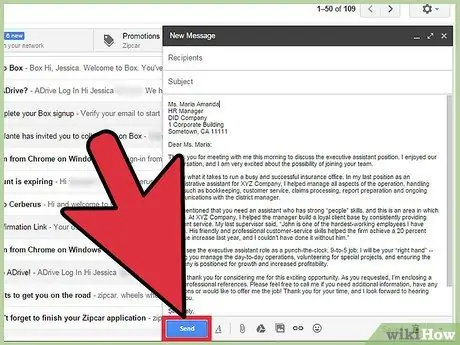- Forfatter Jason Gerald [email protected].
- Public 2024-01-19 22:13.
- Sist endret 2025-01-23 12:42.
Hvis du trenger å sende den samme e -posten til flere personer, bør du vurdere å bruke Google Labs 'Canned Response -verktøy. Denne funksjonen lar deg lagre spesifikke e -poster som svar og sende dem gjentatte ganger, uten å måtte kopiere og lime dem inn manuelt.
Steg
Metode 1 av 3: Aktivering av funksjonen Registrerte svar
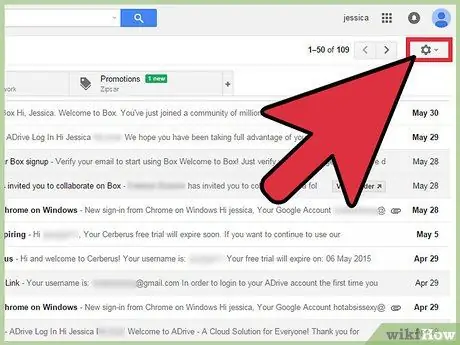
Trinn 1. Klikk på tannhjulikonet øverst til høyre i Gmail -vinduet
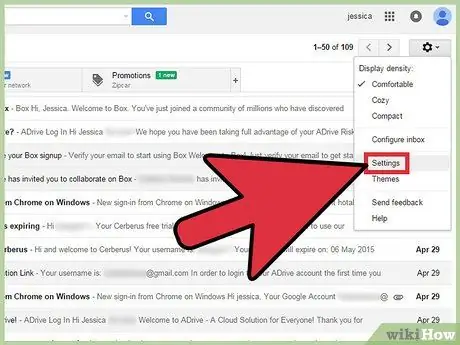
Trinn 2. Klikk på Innstillinger.
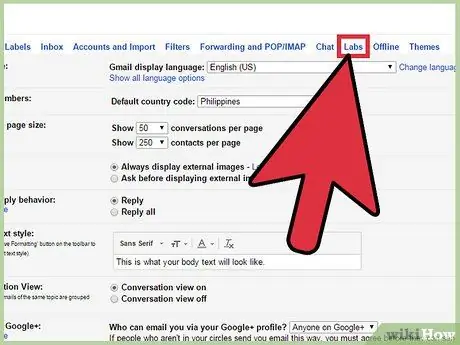
Trinn 3. Klikk kategorien Labs
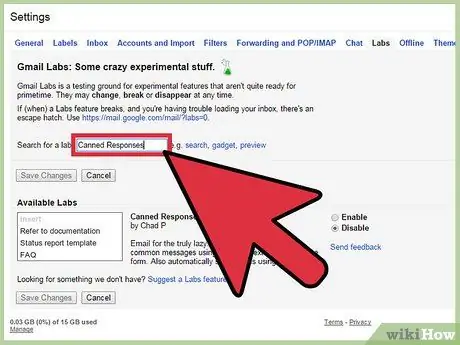
Trinn 4. Velg Søk etter et laboratorium, og skriv deretter inn hermetiserte svar i søkefeltet
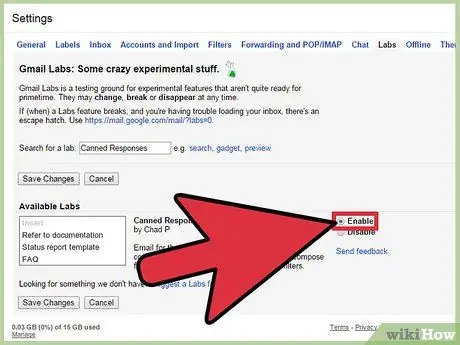
Trinn 5. Klikk på Aktiver -knappen.
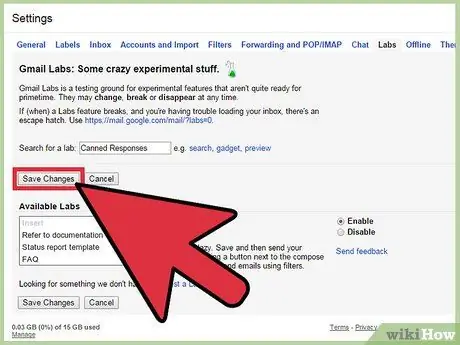
Trinn 6. Klikk på Lagre endringer.
Metode 2 av 3: Opprette registrerte svar
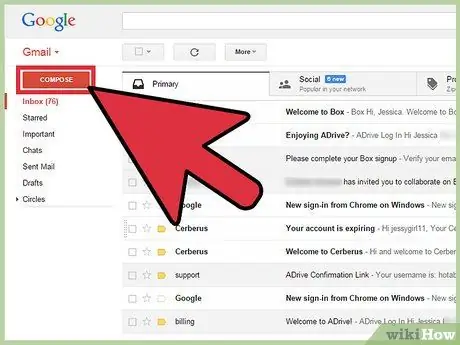
Trinn 1. Klikk på Skriv-knappen øverst til venstre i Gmail-vinduet
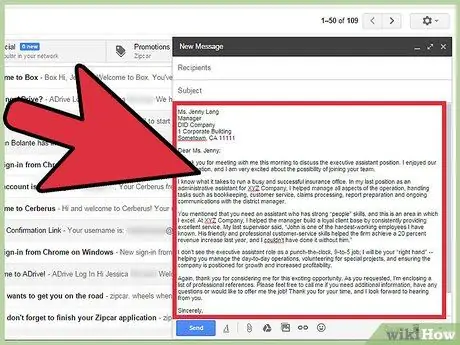
Trinn 2. Skriv e -posten du vil bruke som et svar
Du kan skrive e -post manuelt, eller kopiere og lime inn innholdet i andre samtaler.
Vurder å merke deler av e -posten som må endres, inkludert navn og dato
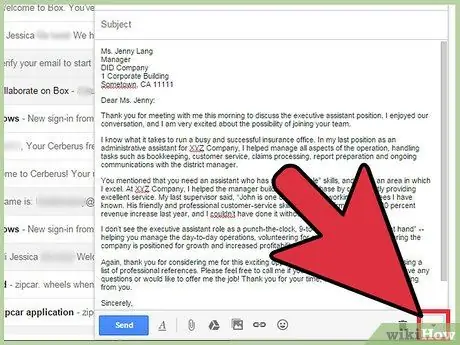
Trinn 3. Klikk på pilen ved siden av papirkurven, nederst i e-postboksen
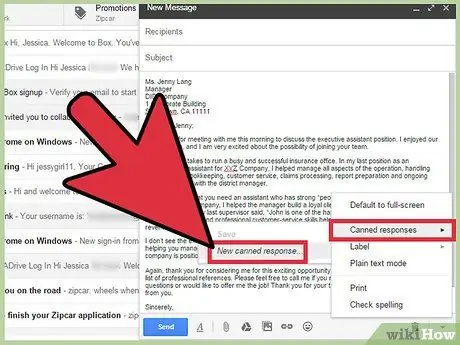
Trinn 4. Fra menyen som vises, klikk på Canned response, og velg deretter New canned response
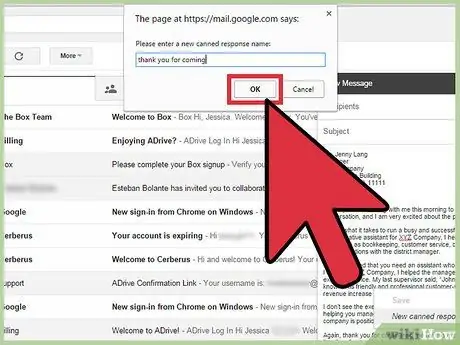
Trinn 5. Gi svaret et navn som er lett å huske, for eksempel "Invitasjon" eller "Takk"
Metode 3 av 3: Bruke registrerte svar
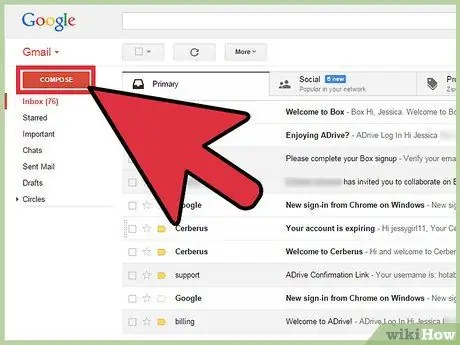
Trinn 1. Klikk på Skriv-knappen øverst til venstre i Gmail-vinduet
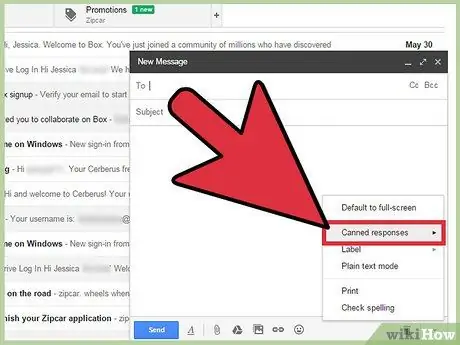
Trinn 2. Klikk på Hermetiserte svar.
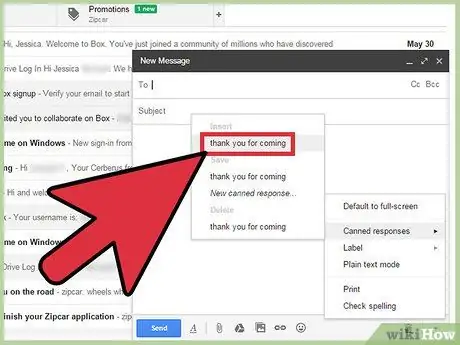
Trinn 3. Klikk på svarnavnet du vil bruke under Sett inn -feltet
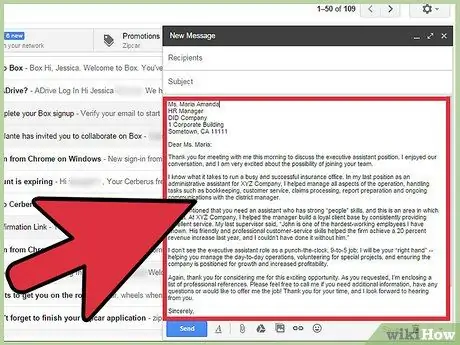
Trinn 4. Endre informasjonen i e -posten etter behov